【猿辅导教师客户端】猿辅导老师客户端下载 v6.44.0.7441 电脑版
软件介绍
猿辅导教师客户端是一款非常实用的教育学习软件,软件作为教室客户端是专门为老师准备的,老师可以在软件中进行课程直播教学,在线进行备课,还可以通过软件对学生的网络作业进行批改,记录每个学生的学习状态,使用起来非常方便。
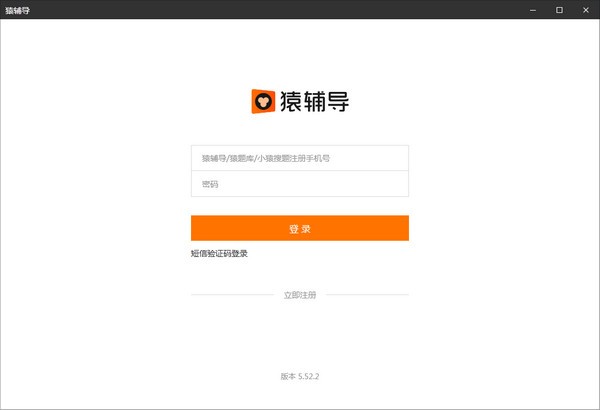
猿辅导教师客户端软件特色
实时直播,真人互动
支持手机、电脑同步上课,早7点至晚11点,随选随上,足不出户,在家上课
全国名师,任你挑选
名校背景、资深教龄、竞赛获奖,无论你在哪 都能选名师,每节课都可以自主调换老师
名师一对一,一节课39元
一节课55分钟,可单节购买,课前4课时可任意退改,课堂内容全程视频回放
课堂效率高,提分快
基于学习能力定制专属课件,海量考试数据匹配习题,课堂学习报告实时反馈
猿辅导教师客户端软件功能
全国名师随你挑选:名校背景、资深教龄、竞赛获奖的老师在线授课,不合适随时调换;
早7晚11都能上课:足不出户,每日7点至23点随时约课,自主改课退课;
实时反馈学习进步:例题和练习最适合你的水平;课堂报告全程记录并反馈学习能力变化;
初高中培优补差:精准匹配各地教材版本,同步及中高考课程全覆盖;
课后回顾:直播课程内容可下载回放。
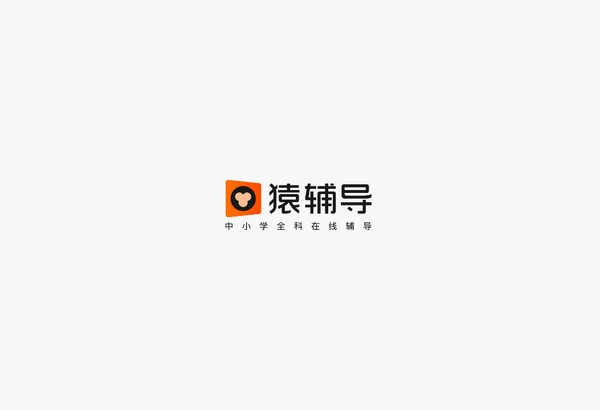
猿辅导教师客户端软件亮点
1、全国名师随你挑选:名校背景、资深教龄、竞赛获奖的老师在线授课,不合适随时调换;
2、练习数据主导教学:依据学习能力定制专属课件,例题和练习的难度最适合你的水平;
3、实时反馈学习进步:课堂报告全程记录并反馈学习能力的变化;
4、初高中数理化提高:精准匹配各地教材版本,同步及中高考课程全覆盖;
5、早7晚11都能上课:足不出户,每日7点至23点随时约课,自主改课退课;
6、1对1 辅导60元起:只要60元,就能上一节55分钟的名师1对1课程;
7、多平台同步课堂:全面支持安卓、iPhone选课上课,直播课程内容可下载回放。
猿辅导教师客户端安装步骤
1.在本页面直接点击下载,将软件压缩包存放至合适位置;
2.选中压缩包并右键选择解压缩,获得.exe文件。
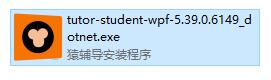
3.双击启动解压后得到的exe文件,启动安装向导,如图,勾选“我已阅读并同意”,点击【立即安装】;
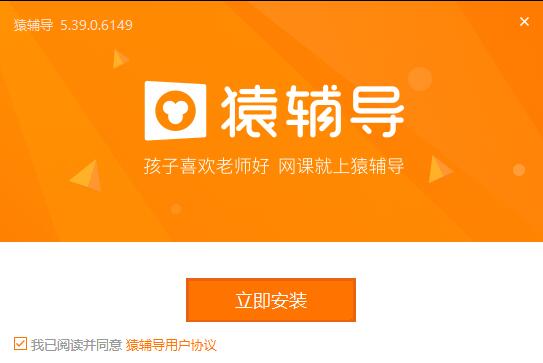
4.耐心等待安装程序运行;
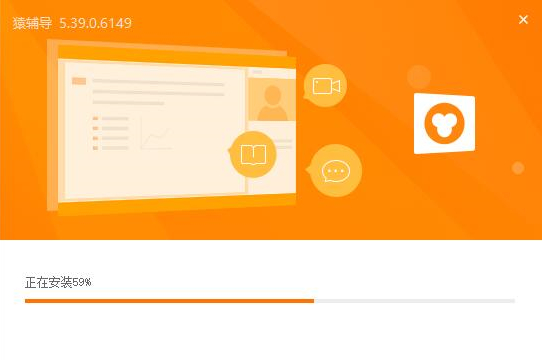
5.当出现“安装完成”界面提示时,点击【立即体验】。
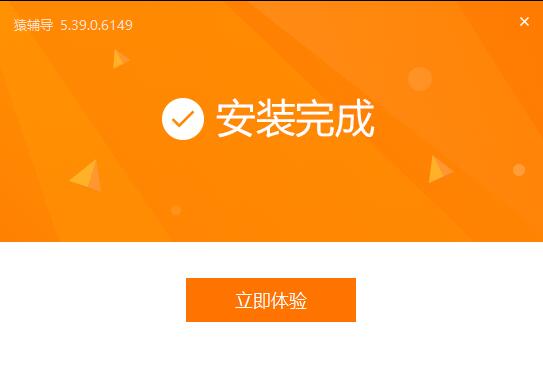
软件更新
当遇到软件版本过低的情况时,启动过程中会出现软件更新提示,如图:
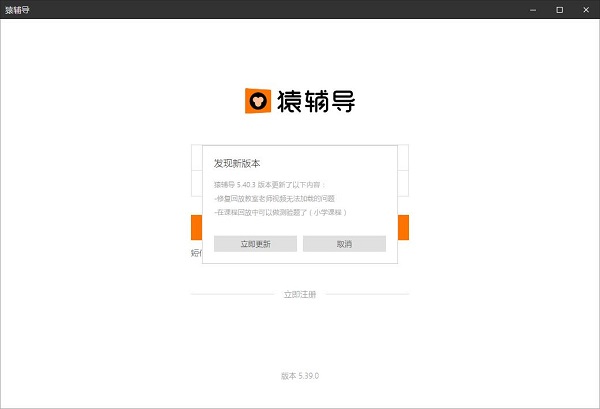
此时直接选择点击立即更新!
①点击立即更新后进入新版本下载过程,耐心等待;
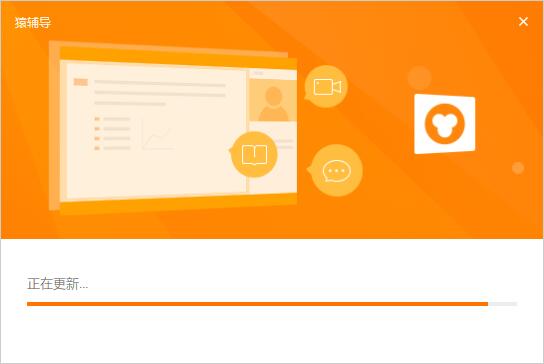
②出现界面提示后,选择【覆盖安装】;
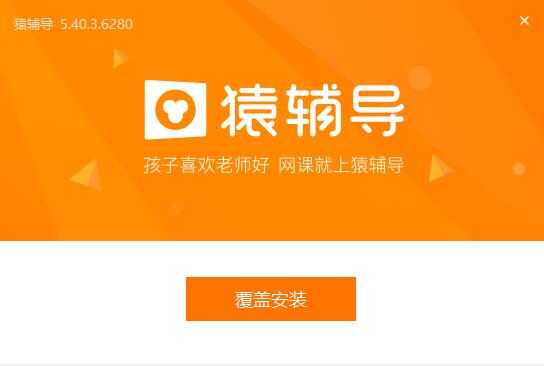
③当安装完成后,点击【立即体验】即可使用最新版软件。
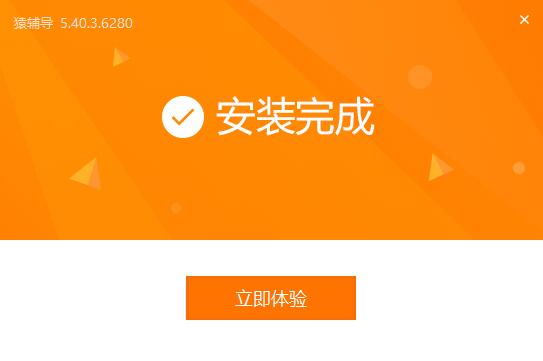
猿辅导教师客户端使用方法
【怎么报名】
首先在电脑端登录你的猿辅导帐号,然后点击左边的【购买课程】进入网页端
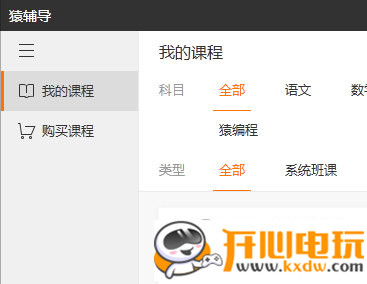
接着在网页端中的【选课中心】选择年级和学科,并选择正在报名的课程,如果没有出现正在报名的课程则说明报名人数已达上限或者时间已过。
进入课程详情中点击立即报名,即可,随即进入课程购买下单页面。
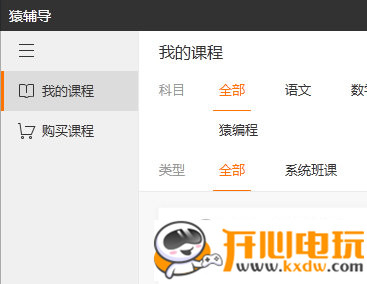
报名成功后即可返回电脑端,在我的课程中看到报名的课程,点击进入后即可看到课程的详情,如果课程时间已经开始,则可以立马开始上课。
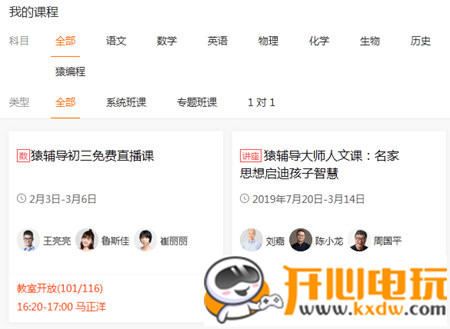
【怎么截图】
在上课的途中如果遇到关键的知识点场景讲解可以进行截图操作,具体的方法就是点击播放界面的下方,一个剪刀的图标,这个就是截图。
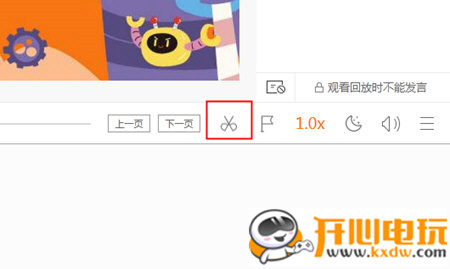
截图成功后,软件默认将截图保存到桌面,前往桌面的文件夹【猿辅导课堂截图】即可看到之前的截图。
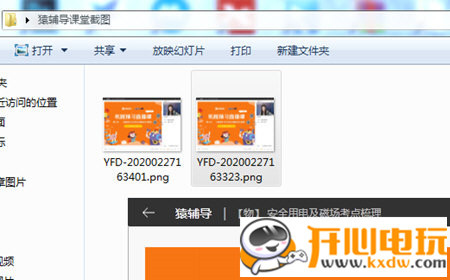
当然了如果你对猿辅导的截图功能很不满意,那么下面的这个专业的截图工具可以了解下,截完图后你可以快速的进行编辑,有需要的可以下载来使用哦。
【如何看回放视频】
如果你错过了猿辅导的直播课程视频,没关系,你可以看回放,选择你错过的直播课程,点击【已上的课】,这里就是所有的历史课程记录,点击右边的课程回放即可。
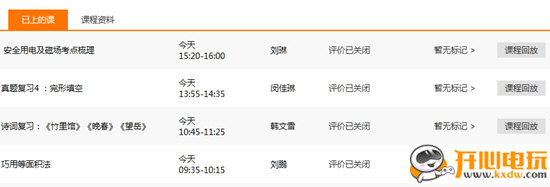
当然了很多小伙伴文猿辅导电脑版怎么下载课程离线观看,这里小编要说明的是目前猿辅导只有手机APP支持课程离线下载观看,电脑版暂时还无法下载课程。
下载仅供下载体验和测试学习,不得商用和正当使用。
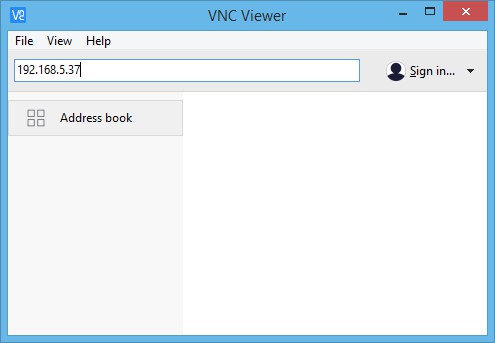
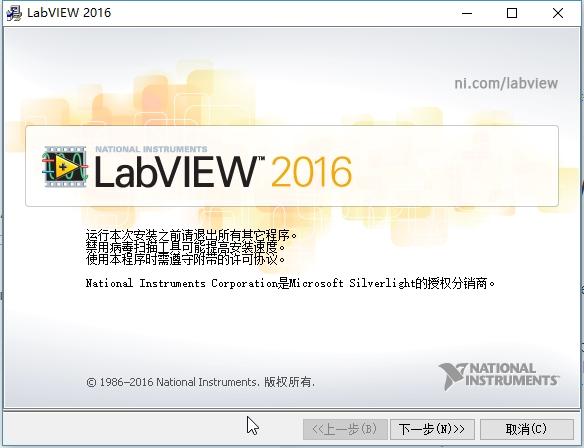
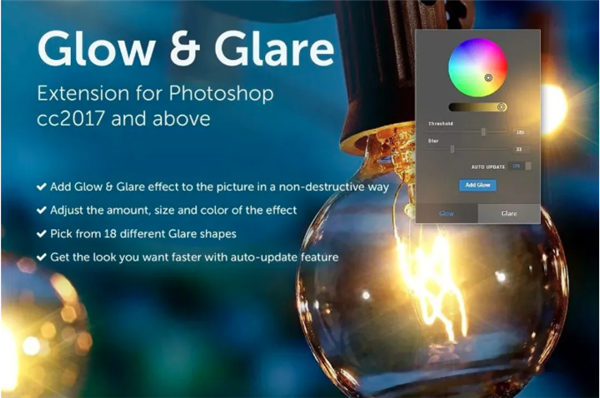
发表评论